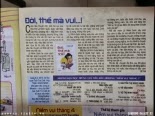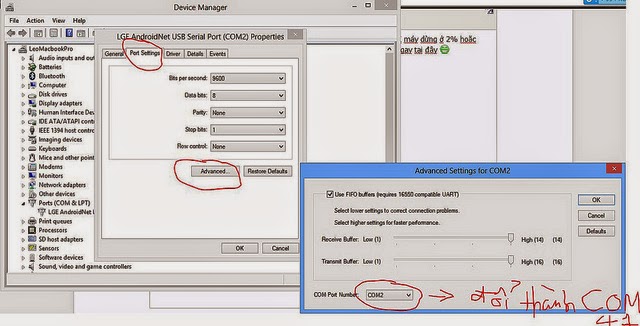Chúng ta so sánh ảnh ở vài hoàn cảnh ánh sáng của ba chiếc camera điện thoại mới ra mắt: Oppo Find7, HTC One M8 và Samsung Galaxy S5. Thực tế thì nếu xem riêng ảnh của từng chiếc, chúng ta dễ ấn tượng với độ nét, độ bão hoà màu sắc, khả năng khử nhiễu tốt... của mỗi chiếc điện thoại này. Nhưng, khi đặt cạnh ảnh của chúng với nhau, chúng ta sẽ thấy có điểm này có điểm nọ khác biệt ít nhiều giữa chúng.
Mình cầm 3 chiếc máy, và chụp tất cả ở chế độ hoàn toàn tự động (full auto), các tuỳ chỉnh ở chế độ bình thường (normal), và đặc biệt là tôi chụp như người sử dụng phổ thông, thấy gì thích thì chụp.
Trước hết, chúng ta xem bộ ảnh của Oppo Find7
Link download file gốc F7
- * Ấn tượng ban đầu về Find7 là dãi màu rất tốt, có các điểm riêng là chế độ chụp HD cho ảnh có kích thước rất lớn 12MB, thành thử xử lý hậu kỳ rất thích. Nhưng cũng vì dung lượng lớn, nên thời gian chờ giữa 2 lần bấm khoảng 3s - 4s là rất sốt ruột, và chắc chắn chụp khoảnh khắc trượt lần đầu thì khó có thể chụp lại với chế độ này. Điểm nổi bật thứ hai của Find7 là có khả năng phơi sáng 32s (điểm này mình chưa thử).
- * Oppo vẫn chưa có hệ thống tuỳ chỉnh các thông số bằng tay (M), thành thử trong một số hoàn cảnh, rất khó có ánh sáng ưng ý nếu cứ "điểm lấy nét trùng với điểm đo sáng".
Bộ ảnh của HTC ONE M8
Link download file ảnh ảnh gốc M8
- * Điểm mạnh nhất trong việc chụp hình của M8 là "hệ thống tuỳ chỉnh các thông số" cực kỳ chuyên nghiệp. Có 3 cấp độ chup: auto-full hoàn toàn tự động mặc định dành cho việc chụp nhanh, phổ thông; sử dụng hệ thống tuỳ chỉnh (+/-EV, WB, ISO từ 200) theo từng hoàn cảnh đã được máy tính toán, dành cho tình huống chụp nhanh và cần điều chỉnh nhanh để được ánh sáng ưng ý; thứ 3 là hệ thống tinh chỉnh hoàn toàn Manuel dành cho người cân tính kỹ về ánh sáng, màu sắc...trước khi bấm máy (ngoại trừ khẩu độ ống kính cố định), đặc biệt WB tuỳ chỉnh theo nhiệt độ Kevil, ISO từ 100, tốc độ màn trập từ 4s... Cá nhân mình rất thích hệ thống tuỳ chỉnh này trên M8.
- * Như đã nói ở bài trước, lần này mình vẫn giữ nguyên nhận định về Dynamic range của ảnh chụp từ M8 khá yếu, khi chụp khung ảnh có các vùng lệch sáng mạnh, dễ xuất hiện viền tím.
Bộ ảnh của Samsung Galaxy S5
Link download file ảnh gốc S5
- * Ấn tượng ngay khi cầm S5 là lấy nét rất nhanh, nhìn ảnh trên màn hình S5 tươi sáng rực rỡ. Riêng các ảnh phong cảnh, tĩnh vật nhiều màu, tĩnh vật nhỏ ... Ảnh của S5 có độ sắc nét khi bạn phóng to rất ấn tượng! Thông thường, khi xem ảnh ở kích thước màn hình, khó phân biệt độ sắc nét các ảnh của các điện thoại với nhau, thường thì phân biệt màu sắc thôi, nhưng phóng to hoặc crop 1 phần, ảnh S5 có độ sắc nét tốt.
- * Khi chụp da người hoặc chụp vật thể trong ánh sáng yếu, S5 khử nhiễu tốt, nhưng "sự sần sùi thực tế" của da người và của vật thể bị suy giảm thấy rõ.
Và, đây là crop tại điểm lấy nét và đo sáng của các tấm trên, đặt cạnh nhau.
So sánh ảnh
Tạm nhận xét:
Xem kỹ ảnh thực tế và có vài nhận xét sơ bộ sau:
Đánh số: 1, 2, 3 theo thứ tự tốt nhất, nhì, ba.Về ý thích của cá nhân: Mình thích nhất phần tuỳ chỉnh khá chuyên nghiệp để chụp hình của M8; nhưng thích kết quả là một bức ảnh có dãi màu tốt để có thể chỉnh sửa hậu kỳ nhiều hơn của Find7 và tốc độ lấy nét nhanh của S5.
- Dãi màu (Dynamic range): Với cá nhân mình là rất quan trọng, khi chụp khung ảnh có các vùng chênh sáng. M8 tỏ ra yếu nhất về điểm này, mất chi tiết ở vùng chênh sáng nhiều.
- Chụp ánh sáng đèn ban đêm: Galaxy S5 khử nhiễu tốt nhất, và khử nhiễu hậu kỳ sau khi chụp nên suy giảm độ sắc nét chi tiết, mất hẳn sự sần sùi thực tế của vật thể là sự đánh đổi; Find7 khử nhiễu không nhiều, và vẫn còn chi tiết, One M8 ở mức giữa.
- Khi chụp cảnh rộng đủ sáng, S5 tỏ ra có độ sắc nét tốt nhất; nhưng khi chụp close-up thì M8 có vẻ mạnh nhất điểm này. M8 có chế độ chụp T (text) riêng, cho ảnh rất tốt khi chụp văn bản.
- Độ tương phản các vùng màu khác nhau với ánh sáng khác nhau có sự hài hoà nhất là Oppo Find7.
- Màu sắc trung thực của Find7 tốt nhất. Có lẽ S5 và M8 xử lý sau chụp cho tươi rực rỡ sắc nét nên màu có phần khác thực tế 1 chút.
Chủ Nhật, 20 tháng 4, 2014
So sánh chụp ảnh Oppo Find7 - HTC One M8 - Samsung S5
Thi ảnh bộ chụp điện thoại, họ đã chia sẻ gì?
Có một bạn nọ, đạp xe đạp mỗi chiều, và sử dụng chiếc điện thoại của mình ghi lại những hình ảnh cảnh vật, đời sống, sinh hoạt, khoảnh khắc đi qua. Những hình ảnh ấy, thật sự là những cảm xúc đi theo chiếc xe đạp về đến nhà và có phần nào in dấu trong cuộc sống. Bạn ấy chia sẻ: "Thật sự thì tôi chẳng biết viết gì về bộ ảnh này vì văn phông của tôi rất dở. Tôi dốc hết can đảm và vắt óc để viết những cảm nghĩ này. Đây là những hình ảnh tôi chụp ngẫu nhiên trong lúc tôi đạp xe mỗi buổi chiều để rèn luyện sức khoẻ. Vì cũng yêu nhiếp ảnh nên những lần đạp xe nào tôi cũng đều đem theo máy ảnh treo tòn ten trên cổ xe và cái điện thoại thì cũng lủng lẳng trong túi quần".
iP4s
Và, rất nhiều bộ ảnh được lưu lại bằng điện thoại đã và đang được chia sẻ, theo đúng kiểu cách và cảm nhận riêng của từng người. Cuộc thi ảnh bộ điện thoại còn hơn 10 ngày nữa, chúng ta xem qua một số bài đã gửi:
Mariage D'amour - Bản hoà tấu piano bất hũ Richard Clayderman như vẳng bên tai khi bạn xem bộ ảnh chụp bằng điện thoại do bạn @huyenthoailc chia sẻ. "Bộ ảnh được thực hiện bởi Blackberry Z10, được chỉnh sửa bằng app photo studio pro trên Z10, được chọn tông màu hoài cổ lãng mạn..."
BB Z10
Hay những chia sẻ "Quê Tôi" của bạn @nvpd rằng: "Rồi thì những chuyện buồn vui cũng qua đi, chỉ có những khoảnh khắc là ở lại, trên trang ảnh đó. Nó nhắc ta mãi về sau này, là cả 1 quá khứ đầy sắc màu, dù cung trầm bổng. Cuộc đời sống có một lần, rồi cũng đến lúc phải kết thúc, làm những gì mình thích, đó là sự tự do, thích những gì mình làm, đó là hạnh phúc"
Và, Đà Nẵng thành phố của những cây cầu với thiết kế độc đáo, Cầu Rồng đạt giải Kim cương tại cuộc thi Giải thưởng Kỹ thuật xuất sắc năm 2014 của Hiệp hội các Công ty Kỹ thuật New York, Cầu Sông Hàn là biểu tượng của thành phố và là cây cầu quay duy nhất Việt Nam...
Nokia808
Với bạn @lehoangdat812 thì "mình chưa đủ điều kiện để sắm những DSLR, nhưng có lẽ với Lumia 925 cũng đủ phần nào. ... Những cảnh vật tự nhiên, nhưng cảnh sinh hoạt lao động đời thường bình dị luôn ấn tượng và, tất cả chúng được gói trong bộ ảnh diễn ra quanh cây cầu lịch sử Trường Tiền - Huế vào một buổi sáng sớm". Bộ ảnh "Trường tiền sông Hương"
Lumia 925
"Mùa hoa anh đào" của bạn @x4tnvn là một tâm sự "ba năm xa nhà và lần đầu tiên có dịp ngắm hoa anh đào..." được chụp bằng Galaxy Note 2, hiệu ứng instagram và chia sẻ từ Ulsan Korea.
Những chia sẻ đầy hình ảnh thân thuộc quê hương Gò Công của bạn @nguyenqduybao "Quê Hương Gò Công": Các bác nông dân hàng ngày ra đồng làm việc dưới ánh nắng chói chang như thiêu như đốt, mồ hôi ướt đẫm cùng với gương mặt mệt nhọc với hy vọng mùa màng bội thu để có thêm thu nhập lo cho gia đình mong muốn một cuộc sống đỡ vất vả hơn, xa xa cánh đồng rộng mênh mông lát đác có vài chú bò nhỡn nhơ gặm cỏ, có vài chú tinh nghịch hù dọa những đứa trẻ mon men lại gần thì chúng sẽ nhãy cẩn lên làm bọn trẻ hoảng sợ chạy tán loạn, chúng cứ lặp đi lặp lại như thể mún đùa giỡn với chúng, cô chăn bò thì cười tít mắt tỏ vẻ vui trong lòng.
Sony Xperia XL
Và, có cả cảm nghiệm "sống trong sợ hãi" ở một khu chợ Quận 5: "Nếu các bạn đi đến chợ Hà Tôn Quyền Q5 và chỉ thấy rằng đây chỉ là khu chợ dơ dáy bẩn thiểu chả có gì để chụp ,có muốn chụp cũng ko dám chụp và không có gì để chụp ngoài sắt rỉ và những con người thất phu lổ mãn . Đối với tôi đây là khu vực sinh động và nhiều thứ để chụp , với đặc thù công việc tôi gần như chai mặt ở đây , đấy cũng là một lợi thế nhỏ khi tôi chụp ảnh ở đây từ máy flim 35mm máy 120mm máy số cho đến điện thoại".
Sony Xperia Z
Nồng nàn Hà Nội là một tâm sự rất mộc mạc đơn thành của một "đứa con vùng sông nước Miền Tây" ... Nó tạo cho tôi cảm giác như đang được sống trong không khí của một tác phẩm văn học , trong một bài hát nào đó về Hà Nội . Chính cái vẻ cổ kính đó đã mang đến cho tôi những cảm xúc để cầm điện thoại lên và bấm máy . Tôi .. Cũng rất đam mê nhiếp ảnh , nhưng vì hoàn cảnh chưa cho phép nên cũng chưa có cơ hội mua cho mình một chiếc máy ảnh chuyên nghiệp . Nhưng thật may mắn với chiếc điện thoại có chức năng chụp ảnh tương đối Tôi cũng đã kịp ghi lại cho mình những khoảnh khắc đáng nhớ trong những ngày ngắn ngủi được thăm đất thủ đô.
Và, còn nhiều bài ảnh chia sẻ khác, mời các bạn xem và tham gia chia sẻ bộ ảnh điện thoại của mình!... updating...
- Cuộc thi ảnh bộ điện thoại được phát động ở link: Cuộc thi ảnh bộ điện thoại
- Xem và chia sẻ bộ ảnh của bạn ở link: http://www.tinhte.vn/forums/thi-anh.617/
Tất cả về LG G Pro E980 (Rom, root, baseband,...)
Hướng dẫn cách up rom gốc:
A. UP ROM DẠNG .TOT
Hướng dẫn sử dụng Flash Tool flash về ROM gốc ban đầu. Trong trường hợp cách kdz thông thường dừng ở 49% hoặc 2%.
Cách này cơ bản là cách flash ROM dạng tot + dll:
Bước 1: Cài đặt Driver tại đây: https://app.box.com/s/dli606luy5dz71do0300
Bước 2:
Download Rom tại đây:
Rom V10K: http://storagecow.eu/Xda/LG Optimus G Pro/Stock/AT&T/BIN_LGE980AT-01-V10k-310-410-JUN-07-2013-0.zip
Rom V10G: http://storagecow.eu/Xda/LG Optimus G Pro/Stock/AT&T/LGE980AT-01-V10g-310-410-APR-03-2013.zip
Download file .dll của LG G Pro E980: https://app.box.com/s/a82xjyfc5qnkze2x88xx
Download Flashtool V1.5 và MegaLock.dll:
https://app.box.com/s/stjzcp0hg68dbfyl0xfp và https://app.box.com/s/5zoi1dx0lzg2bcc67olq
-------------------------------
Bây giờ tiến hành :
1/ Tắt nguồn máy
2/ Cài Flashtool V1.5. Cho setup nó chạy mặc định install vào C:\LG\LGFlashtool
3/ Down file MegaLock.dll về sau đó copy vào folder gốc của LG Flash Tool tại C:\LG\LgFlashtool
4/ Đưa máy G Pro về download mode bằng cách bấm và giữ phím volume + và phím volume - đồng thời cắm cáp USB vào máy, mở Device Manager lên kiếm như hình dưới:
5/ Lưu ý cổng COM, có thể cổng COM của bạn sẽ khác, do đó làm theo hình dưới để đổi cổng COM từ bất kì thành COM 41
6/ Mở LG Flash Tool bạn cài lúc nãy lên nó nó sẽ ra 1 bảng, chọn tất cả các mục chính xác như hình dưới (máy chạy Win 7 + 8 chọn Open as Admin nhé)
nhấn ok
7/ Sau khi nhấn OK, nó sẽ hiện ra bảng sau và các bạn chọn nút màu vàng.
8/ Sau khi chọn nút màu vàng nó sẽ chạy như sau:
các bạn đợi tầm 5 phút cho nó chạy
9/ Sau khi chạy xong nó sẽ hiện ra như hình sau :
10/ Sau đó bạn rút cáp USB nối máy tính với G Pro ra, đợi 5 giây, rồi cắm cáp lại, đợi tầm 5 giây nữa nó sẽ tự chạy như hình sau :
Ngồi đợi cho nó chạy, nhớ để ý trên điện thoại sẽ chạy cho đến khi reboot lại thì các bạn vẫn cắm cáp, tuyệt đối không được rút cáp nhé!
Khi máy G Pro reboot thì trên Flashtool nó sẽ hiện ra như sau:
Đợi G Pro boot vào được Android setup screen thì tháo cáp ra tận hưởng thành quả!
B. UP ROM DẠNG .KDZ
Chi tiết bạn xem tại đây
Bonus:
- Các bản rom: Các bạn down tại đây
- Baseband cho LG G Pro E980:
- Rom AT&T V10K: https://app.box.com/s/20wakjmss3zrmf5wtyyw
- Rom AT&T V10G: https://app.box.com/s/qj55jvagdrle1x09etkr
Hướng dẫn cách root sau khi cài rom gốc:
**Đây chỉ là cách root cho các dòng máy bên dưới**
E980 AT&T
E985 Euro/SFR
E986 Euro/SFR
E988 HK
E988 GCC
E988 India
E988 Starhub Singapore
E989 UK
E989 Israel
Bước 1: Vào địa chỉ http://www.lg.com/us/support-mobile/lg-E980 và download drivers, sau đó cài đặt.
Bước 2: Down cái 7-Zip này về rồi cài đặt
Bước 3: Download công cụ root ở link sau: https://app.box.com/s/yioo7jbllpjuasvgnb02
Bước 4: Giải nén Công cụ root vừa down về vào thư mục bất kỳ
Bước 5: Vào Settings, sau đó vào Developer Options, sau đó bật USB Debugging lên
Bước 6: Vào kết nối chọn chế độ Charge Only
Bước 7: Cắm cáp USB vào máy tính và chờ khoảng 3 phút trước khi đến bước tiếp theo để máy tính của bạn nhận ra thiết bị của bạn
Bước 8: Mở thư mục root giải nén lúc nãy lên và chạy CurrentRoot.bat
Bước 9: Sau khi nó hỏi chế độ kết nối thì bạn chọn chế độ MTP. Ngồi chờ khoảng 3 phút để nó chạy
Bước 10: Bây giờ bấm phím bất kỳ để tiếp tục
Bước 11: Đã hoàn thành root và máy của bạn sẽ khởi động lại, sau khi điện thoại vào màn hình chủ thì bạn tháo cáp ra và tận hưởng thành quả
Bạn có thể download mấy cái ứng dụng kiểm tra đã có root chưa tại Play Store
Ra mắt bản Rom RIN v1:
- Hotspot: ok
- Chế độ chọn mạng: ok
- Tự nhận cấu hình mạng
- SMS, Call,... ok
- Xóa app không cần thiết
- Tối ưu app làm cho mượt mà hơn
- Chạy ứng dụng nặng thì máy hơi âm ấm, không nóng
- Chụp ảnh nét căng
- Tối ưu pin
- ROM đã Deodex
- Thêm phím home và nút khóa màn hình trên STT Bar
- Không cá nhân hóa
- Thêm Viper Audio nghe nhạc cực phê
- Thêm bàn phím Tiếng Việt
- Nhược điểm: Chưa có Tiếng Việt (hôm nào mình rảnh mình sẽ Việt hóa sau)
I. HƯỚNG DẪN UP ROM
- Anh em tải rom RINv1.zip về rồi giải nén ta sẽ thấy thư mục có dạng 1970-01-25--01-10-11 xxxxxxxx (trong đó xxxxxxxx là mã của mỗi máy, để lấy mã này, các bạn hãy backup rom hiện tại của các bạn là sẽ có), sau đó copy vào bộ nhớ trong theo đường dẫn: sdcard/TWRP/BACKUPS/xxxxxxxx/ hoặc sdcard/0/BACKUPS/xxxxxxxx/
- Yêu cầu điện thoại đã cài TWRP 2.6.3.3 và đã có root. Cài TWRP từ phần mềm Freegee tại đây
- Khởi động TWRP bằng cách vào Freegee, chấp nhận quyền root, chờ một xíu cho nó tải Recovery phù hợp, sau đó các bạn chọn Backup EFS, chờ cho nó chạy một lúc, chọn TWRP-2.6.3.3
- Bấm phím menu chọn Reboot Recovery
- Sau khi vào Recovery rồi, các bạn:
- Vào Wipe => Advanced Wipe => chọn Dalvik Cache, System, Data, Cache
- Sau đó các bạn Swipe to Wipe
- Thoát ra chọn Restore, chọn 1970-01-25--01-10-11 xxxxxxxx
- Tick chọn Recovery, Boot, System
- Đợi một lát cài xong thì lại Wipe data và Wipe cache
- Khởi động lại điện thoại là OK. Nên khởi động 2-3 lần sau khi up rồi hãy dùng
- CHÚ Ý KHỞI ĐỘNG LẦN ĐẦU KHÁ LÂU NHƯNG CỨ AN TÂM ĐỢI ANH EM NHÉ!
- NÊN BỎ QUA ĐĂNG NHẬP GOOGLE KHI KHỞI ĐỘNG ROM.
II. HƯỚNG DẪN TINH CHỈNH HỆ THỐNG KHI DÙNG: Nhiều anh em khi up rom do không để ý đã vô tình làm cho điện thoại bị tốn pin và chậm chạp hay lag rồi đổ lỗi tại rom. Nguyên nhân này do máy có, do rom cũng có và cả do người dùng. Vì vậy để giảm bớt các phiền nhiễu thì các anh em nên đọc tham khảo và làm theo hướng dẫn của mình:
Sau khi up rom thành công đừng dùng ngay mà nên khởi động lại 2-3 lần rồi dùng. Chú ý rom nào thì cũng cần có thời gian để ĐT khởi động xong xuôi mọi thứ rồi hãy dùng chứ đừng ép điện thoại dùng ngay. Để tiết kiệm pin anh em nên tắt 3G, NFC, Wifi, GPS khi không dùng đến. Đây là rom gốc nên không tùy biến CPU, RAM như CM10 nên anh em cần cài thêm các phần mềm hỗ trợ như Battery save pro,... để chỉnh xung CPU...
Anh em nào sau khi flash rom xong không có sóng thì flash cái baseband này về cho ổn định nhé!
Bạn nào bị lỗi bàn phím LG thì flash cái này vào là ok nhé
Link ROM v1: Tải tại đây
Rom RIN v2: Xem chi tiết tại đây
Rom RIN Final: Xem chi tiết tại đây
Rom 4.2.2 với Knock On: Xem chi tiết tại đây
ROM 4.4.2 OFFICIAL Beanstalk 4.4.225 (21/01/2014): Xem chi tiết tại đây
Hướng dẫn lấy lại IMEI: Xem chi tiết tại đây
Hình ảnh ROM RIN:
Thanks Nếu Thấy Bài Viết Này Hữu Ích Nhé!!!![Tất cả về LG G Pro E980 (Rom, root, baseband,...) :D]()
Đăng ký:
Bài đăng
(
Atom
)